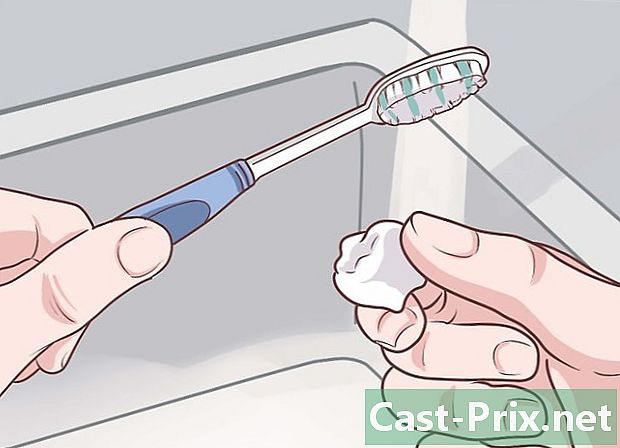کسی رکن سے فوٹو کمپیوٹر میں منتقل کرنے کا طریقہ
مصنف:
Robert Simon
تخلیق کی تاریخ:
24 جون 2021
تازہ کاری کی تاریخ:
1 جولائی 2024

مواد
اس مضمون میں: فوٹو کو ونڈوز کمپیوٹر میں منتقل کریں فوٹو کو میک ریفرنسز میں منتقل کریں
اپنے آئی پیڈ کی میموری کو آزاد کرنے کے لئے یا اپنے کمپیوٹر پر اپنی فائلوں سے لطف اندوز ہونے کے ل you ، آپ اپنے ٹیبلٹ سے تصاویر کو اپنی مشین میں منتقل کرسکتے ہیں۔ یہ ونڈوز کمپیوٹر یا میک کے ذریعہ کیا جاسکتا ہے۔
مراحل
طریقہ 1 ونڈوز کمپیوٹر میں فوٹو منتقل کریں
-

اپنے رکن کو اپنے کمپیوٹر سے مربوط کریں۔ چارجر کیبل کا چارجنگ اختتام اپنے رکن کے نیچے اور USB سائیڈ کو اپنے کمپیوٹر کی USB بندرگاہوں میں پلگ کریں۔ -
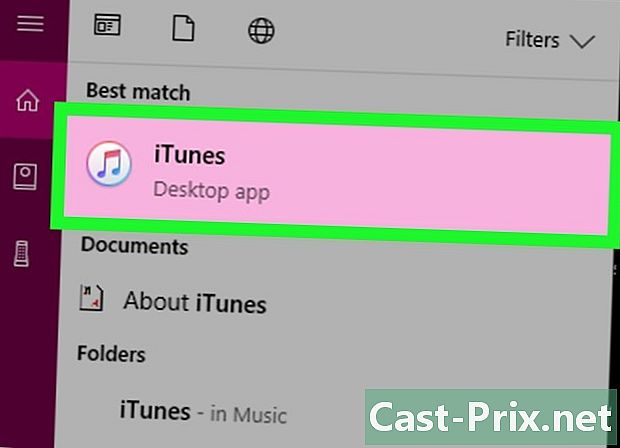
آئی ٹیونز کھولیں۔ آئی ٹیونز ایپلی کیشن کے آئیکون پر ڈبل کلک کریں جو کسی سفید رنگ کے پس منظر پر ملٹی رنگ کے میوزک نوٹ کی طرح دکھائی دیتا ہے۔ فوٹو ٹرانسفر کرنے سے پہلے آئی ٹیونز لانچ کرنا ضروری ہے کیونکہ آئی ٹیونز آپ کے کمپیوٹر کو آپ کے رکن کا پتہ لگانے کی اجازت دیتا ہے۔- اگر آپ کے کمپیوٹر پر آئی ٹیونز نہیں ہیں تو ، آگے بڑھنے سے پہلے اسے انسٹال کریں۔
- اگر آئی ٹیونز آپ سے تازہ کاری کرنے کے لئے کہیں تو کلک کریں آئی ٹیونز ڈاؤن لوڈ کریں جب آپ کو مدعو کیا جائے گا۔ ڈاؤن لوڈ کے اختتام پر آپ کو اپنے کمپیوٹر کو دوبارہ شروع کرنے کی ضرورت ہوگی۔
-
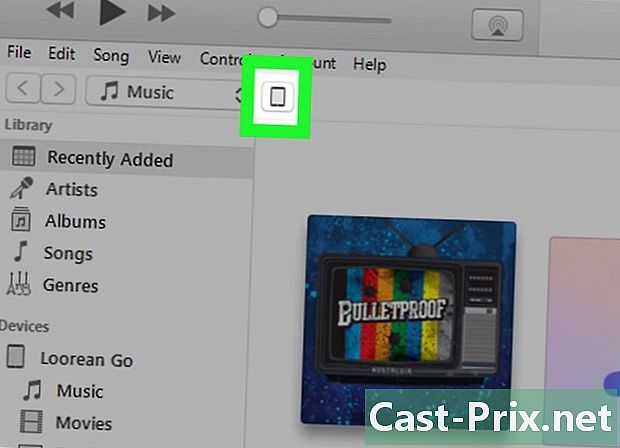
آئی پیڈ آئیکون کے نمودار ہونے کا انتظار کریں۔ کچھ سیکنڈ کے بعد ، آپ دیکھیں گے کہ آئی ٹیونز ونڈو کے اوپری بائیں طرف آئی پیڈ کا آئکن ظاہر ہوگا۔ اس آئیکن کے ظاہر ہونے کا مطلب یہ ہے کہ آپ جاری رکھ سکتے ہیں۔- آپ پر کلک کرنے کی ضرورت پڑسکتی ہے اعتماد کرنا یا آئیکن نمودار ہونے سے پہلے کوئی اور الرٹ۔
-

مینو کھولیں آغاز
. اسکرین کے نیچے بائیں طرف موجود ونڈوز لوگو پر کلک کریں۔ -
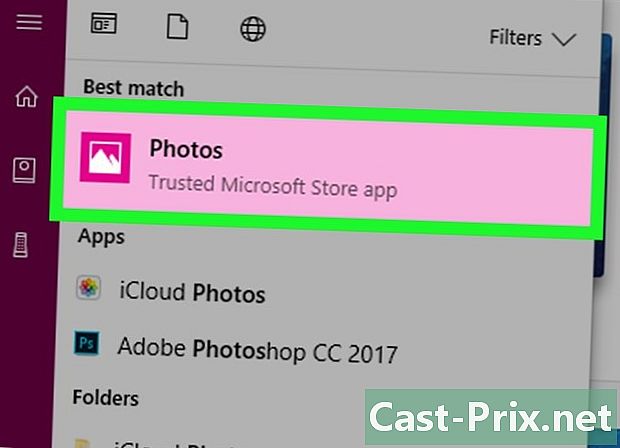
منتخب کریں تصویر.- اگر تم نہیں دیکھتے ہو تصویر مینو میں ، ٹائپ کریں تصویر مینو کے نیچے ای فیلڈ میں آغاز پھر کلک کریں تصویر سب سے اوپر
-
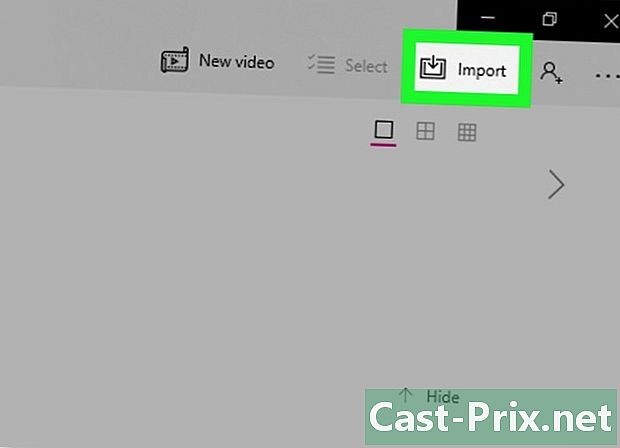
پر کلک کریں درآمد. یہ ٹیب فوٹو ونڈو کے اوپر دائیں طرف ہے۔ ایک ڈراپ ڈاؤن مینو کھل جائے گا۔ -

منتخب کریں USB آلہ سے. یہ آپشن ڈراپ ڈاؤن مینو میں ہے۔ آپ کا کمپیوٹر آپ کے رکن کی تصاویر تلاش کرنا شروع کردے گا۔ -
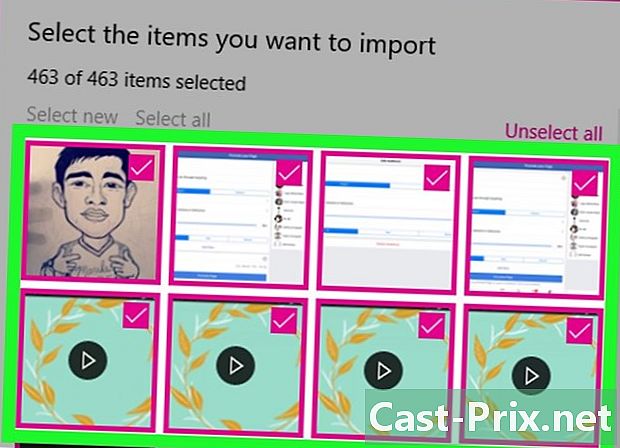
فوٹو منتخب کریں۔ آپ اپنے آئی پیڈ سے اپنے کمپیوٹر پر درآمد نہیں کرنا چاہتے یا ان پر کلک کریں ان تصاویر کو نشان زد کریں سب کو غیر منتخب کریں اس سے پہلے کہ آپ امپورٹ کرنا چاہتے ہیں فوٹو چیک کریں۔ -
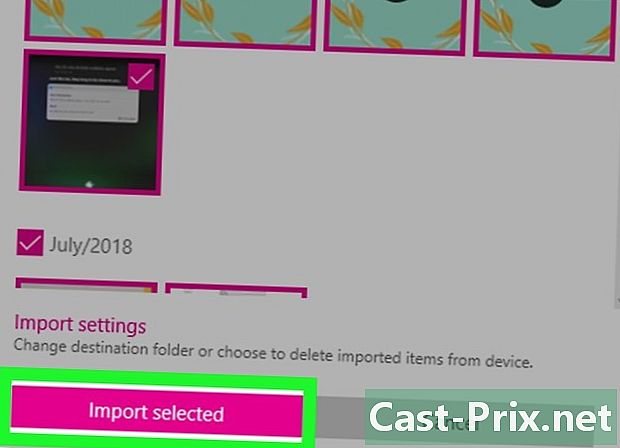
پر کلک کریں جاری رہے. یہ بٹن ونڈو کے نیچے ہے۔ -

باکس کو غیر چیک کریں درآمد شدہ اشیاء کو حذف کریں. یہ آپشن ونڈو کے نیچے ہے اور آپ کے رکن کی فوٹو کو حذف کرنے سے روکتا ہے۔ -

پر کلک کریں درآمد. یہ آپشن ونڈو کے نیچے ہے۔ آپ کے رکن کی تصاویر آپ کے کمپیوٹر پر درآمد کی جائیں گی۔ عمل کے اختتام پر ، آپ کو اسکرین کے نیچے دائیں طرف ایک اطلاع موصول ہوگا۔
طریقہ 2 فوٹو کو میک میں منتقل کریں
-

اپنے رکن کو اپنے میک سے مربوط کریں۔ چارجر کیبل کا چارج اختتام رکن کے نچلے حصے میں اور USB اختتام کو اپنے میک کی ایک USB بندرگاہ میں داخل کریں۔- اگر آپ کسی رکن چارجر کا استعمال کررہے ہیں جس میں USB 3.0 کنیکٹر موجود ہے تو ، آپ کو اپنے میک سے مربوط کرنے کے ل you آپ کو USB 3.0 سے USB-C اڈاپٹر خریدنا ہوگا۔
-
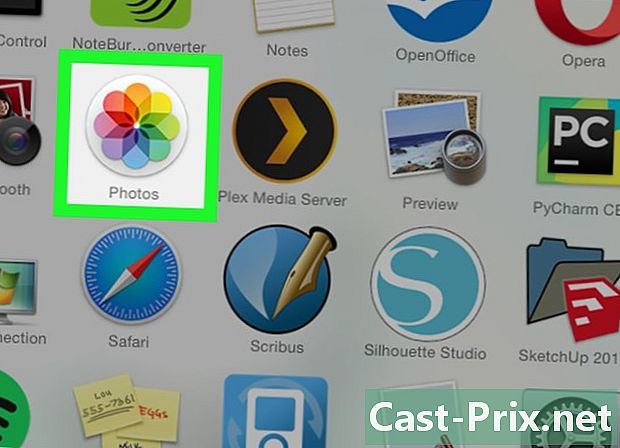
کھولیں
فوٹو. فوٹو ایپلی کیشن کے آئیکن پر کلک کریں جو آپ کے میک کے گودی میں رنگ کے پہیے کی طرح دکھائی دیتا ہے۔ -
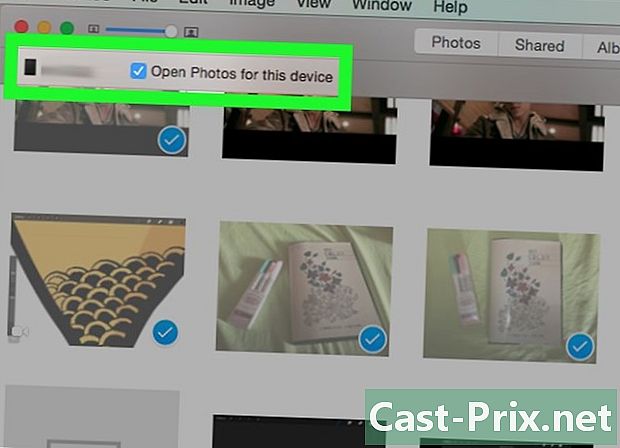
اپنا رکن منتخب کریں۔ عنوان کے تحت اپنے رکن کے نام پر کلک کریں آلات کھڑکی کے بائیں طرف۔- اگر آپ کا رکن ونڈو کے بائیں طرف ظاہر نہیں ہوتا ہے تو ، ہوم بٹن دبانے سے اسے کھول دیں ، ایکسیس کوڈ درج کریں اور پھر ہوم بٹن دبائیں۔
-
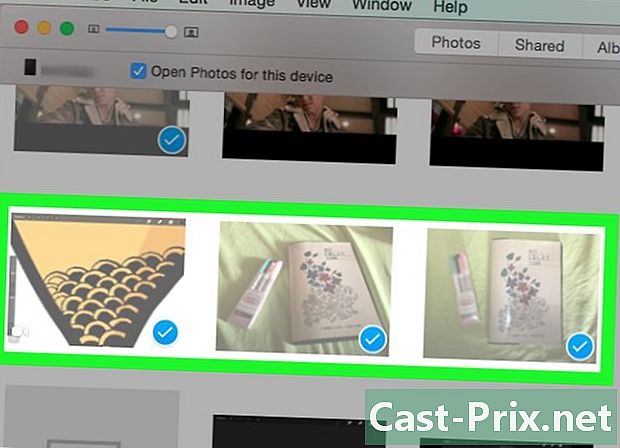
وہ فوٹو منتخب کریں جو آپ ڈاؤن لوڈ کرنا چاہتے ہیں۔ آپ جس تصویر میں درآمد کرنا چاہتے ہیں ان میں سے ہر ایک پر کلک کریں۔- اگر آپ وہ تمام تصاویر درآمد کرنا چاہتے ہیں جو ابھی تک اپنے میک پر نہیں ہیں تو ، اس قدم کو چھوڑ دیں۔
-
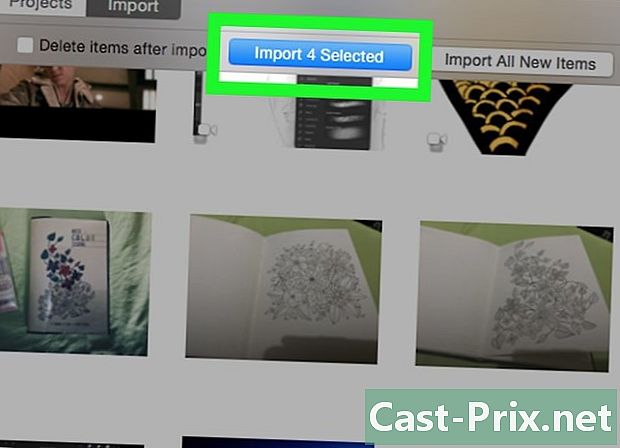
پر کلک کریں درآمد کا انتخاب. یہ بٹن ونڈو کے اوپر دائیں طرف ہے۔ منتخب کردہ تصاویر آپ کے میک پر درآمد کی جائیں گی۔- بٹن منتخب تصاویر کی تعداد بھی دکھائے گا (مثال کے طور پر) 10 منتخب کردہ اشیاء درآمد کریں).
- اگر آپ اپنے آئی پیڈ سے تمام نئی تصاویر امپورٹ کررہے ہیں (مثال کے طور پر ، وہ تصاویر جو آپ کے میک پر نہیں ہیں) ، نیلے رنگ کے بٹن پر کلک کریں تمام نئی تصاویر اپ لوڈ کریں.
-

منتقلی ختم ہونے کا انتظار کریں۔ ایک بار جب آپ کے رکن کی تصاویر آپ کے کمپیوٹر پر درآمد ہوجائیں تو ، آپ انہیں ٹیب پر کلک کرکے دیکھ سکتے ہیں میرے البمز کھڑکی کے بائیں طرف۔